
Instrukcja obsługi komputerów serii MOXA DRP-BXP-RKP z systemem Linux

Oprogramowanie opisane w niniejszej instrukcji jest dostarczane w ramach umowy licencyjnej i może być używane wyłącznie zgodnie z warunkami tej umowy.
Informacja o prawach autorskich
© 2023 Moxa Inc. Wszelkie prawa zastrzeżone.
Znaki towarowe
Logo MOXA jest zastrzeżonym znakiem towarowym Moxa Inc. Wszystkie inne znaki towarowe lub zastrzeżone znaki w tej instrukcji należą do ich odpowiednich producentów.
Zastrzeżenie
- Informacje zawarte w tym dokumencie mogą ulec zmianie bez powiadomienia i nie stanowią zobowiązania ze strony Moxa.
- Moxa dostarcza ten dokument w takim stanie, w jakim jest, bez jakichkolwiek gwarancji, wyraźnych lub dorozumianych, w tym, ale nie ograniczając się do jego konkretnego celu. Moxa zastrzega sobie prawo do wprowadzania ulepszeń i/lub zmian w niniejszym podręczniku lub produktach i/lub programach opisanych w tym podręczniku w dowolnym czasie.
- Informacje zawarte w tej instrukcji mają być dokładne i wiarygodne. Moxa nie ponosi jednak odpowiedzialności za jego wykorzystanie, ani za jakiekolwiek naruszenia praw osób trzecich, które mogą wyniknąć z jego wykorzystania.
- Ten produkt może zawierać niezamierzone błędy techniczne lub typograficzne. Okresowo wprowadzane są zmiany w niniejszych informacjach w celu poprawienia takich błędów i zmiany te są włączane do nowych wydań publikacji.
Informacje kontaktowe pomocy technicznej
www.moxa.com/support
Wstęp
Zestaw SDK systemu Linux Moxa x86 umożliwia łatwe wdrożenie systemu Linux na komputerach serii RKP/BXP/DRP x-86. Zestaw SDK zawiera sterowniki urządzeń peryferyjnych, narzędzia do sterowania urządzeniami peryferyjnymi i konfigurację fileS. Zestaw SDK zapewnia także funkcje wdrażania, takie jak dziennik kompilacji i instalacji, uruchamianie próbne i autotest na modelach docelowych.
Obsługiwane serie i dystrybucje systemu Linux

Wymagania wstępne
- System operacyjny Linux (Debian, Ubuntu, RedHat)
- Dostęp do terminala/wiersza poleceń
- Konto użytkownika z uprawnieniami sudo/root
- Ustawienia sieciowe skonfigurowane przed instalacją
Kreator instalacji systemu Linux x86
Zip SDK dla systemu Linux x86 file składa się z następujących elementów:

Wyciągnij filez zamka błyskawicznego file. Kreator instalacji files są spakowane w archiwum tar (*tgz) file.
Wyodrębnianie kreatora instalacji Files
NOTATKA
Instalacja file należy rozpakować do systemu operacyjnego Linux (Debian, Ubuntu lub RedHat).

Instalowanie sterowników dla systemu Linux
Domyślnie kreator instalacji instaluje najnowszą wersję. Jeśli chcesz ponownie zainstalować bieżącą wersję lub zainstalować starszą wersję, uruchom plik install.sh z opcją –force.
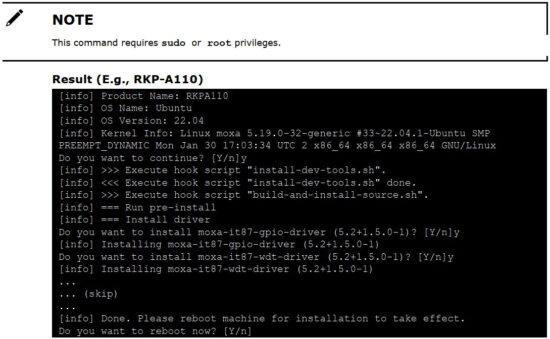

Sprawdzanie stanu instalacji
Aby sprawdzić stan instalacji sterownika, uruchom plik install.sh z opcją –selftest.


Wyświetlanie strony pomocy
Uruchom polecenie install.sh –help, aby wyświetlić stronę pomocy zawierającą podsumowanie użycia wszystkich opcji polecenia.

Wyświetlanie wersji sterownika

Korzystanie z opcji – tak

Korzystanie z opcji –dry-run
Opcja –dry-run symuluje proces instalacji, aby pokazać, co zostanie zainstalowane bez instalowania czegokolwiek lub wprowadzania jakichkolwiek zmian w systemie.

Odinstalowywanie sterowników dla systemu Linux
Użyj polecenia install.sh –uninstall, aby odinstalować sterowniki i narzędzia.

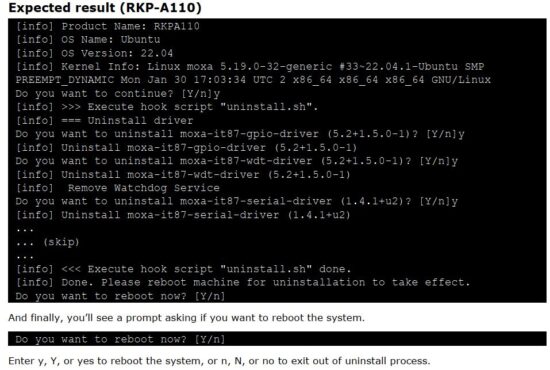
Sprawdzanie dziennika file
Dziennik instalacji file install.log zawiera informacje o wszystkich zdarzeniach, które miały miejsce podczas procesu instalacji. The file jest w tym samym miejscu co kierowca. Uruchom następujące polecenie, aby uzyskać dostęp do dziennika file.

Narzędzia do kontroli urządzeń peryferyjnych Moxa x86
Zestaw SDK Moxa x86 Linux zawiera narzędzia do zarządzania portami szeregowymi i cyfrowymi we/wy obsługiwanych urządzeń.
mx-uart-ctl
Narzędzie do zarządzania portami szeregowymi mx-uart-ctl pobiera informacje o portach szeregowych komputera i ustawia tryb pracy (RS-232/422/RS-485 2-przewodowy/RS-485 4-przewodowy) dla każdego portu.
Obsługiwane serie
- BXP-A100
- BXP-C100
- RKP-A110
- RKP-C110
- DRP-A100
- DRP-C100
Stosowanie

mx-dio-ctl
Narzędzie do zarządzania portami DI/O mx-dio-ctl służy do pobierania informacji o portach DI i DO oraz do ustawiania stanu portu DO (niski/wysoki).
Obsługiwane serie
• BXP-A100
• BXP-C100
• RKP-A110
• RKP-C110
Użycie mx-dio-ctl

Przeczytaj więcej o tym podręczniku i pobierz plik PDF:
Dokumenty / Zasoby
 |
Komputery serii MOXA DRP-BXP-RKP z systemem Linux [plik PDF] Instrukcja obsługi Seria DRP-BXP-RKP Komputery Linux, Seria DRP-BXP-RKP, Komputery Linux, Linux |